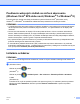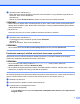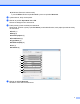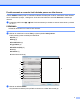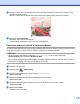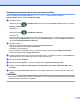Network Scanning Guide (using Web Services)
6
Konfigurácia nastavení skenovania pre webové služby
Ak sa na displeji LCD zobrazuje hlásenie Nedostatok pam., znížte hodnotu nastavenia
Veľkosť papiera alebo nastavenia Rozlíšenie (DPI).
a (Windows Vista
®
)
Kliknite na položky
> Ovládací panel. Kliknite na položku Hardvér a zvuk a potom na položku
Skenery a fotoaparáty.
(Windows
®
7)
Kliknite na položky
> Zariadenia a tlačiarne.
(Windows
®
8)
Presuňte kurzor myši do spodného pravého rohu pracovnej plochy. Po zobrazení panela s ponukami
kliknite na položku Nastavenie a potom na položku Ovládací panel. V skupine Hardvér a zvuk kliknite
na položku Zobraziť zariadenia a tlačiarne.
b (Windows Vista
®
)
Kliknite na svoje zariadenie a potom na tlačidlo Profily skenovania.
Zobrazí sa dialógové okno Profily skenovania.
(Windows
®
7 a Windows
®
8)
Pravým tlačidlom myši kliknite na ikonu zariadenia a potom vyberte položku Profily skenovania....
Zobrazí sa dialógové okno Profily skenovania.
c Vyberte profil skenovania, ktorý chcete použiť. Skontrolujte, či zariadenie vybrané v položke Skener je
zariadenie Brother, ktoré podporuje webové služby na skenovanie.
d Kliknite na tlačidlo Predvoliť.
e Kliknite na tlačidlo Upraviť.... Zobrazí sa dialógové okno Upraviť predvolený profil.
f Vyberte nastavenie Zdroj, Veľkosť papiera, Formát farieb, Typ súboru, Rozlíšenie (DPI), Jas a
Kontrast.
g Kliknite na tlačidlo Uložiť profil. Nastavenie sa použije pri skenovaní s použitím protokolu webových
služieb.
POZNÁMKA
Ak sa zobrazí výzva na výber aplikácie na skenovanie, zo zoznamu vyberte položku Windows
®
Faxovanie
a skenovanie alebo Windows
®
Fotogaléria.